如何使用WPS中word设置横向页面 WPS设置横向页面步骤,办公室中我们常常使用Word文档,光是只做出word文档难度不大,为了提高word文档的美观性,我们可以通过横向页面的方法来展示出更好的效果,那么如何操作呢?下面就给大家分享一下关于设置横向页面的操作。
设置横向页面步骤:
第一步:启动WPS软件并打开需要进行调整的那个文档:
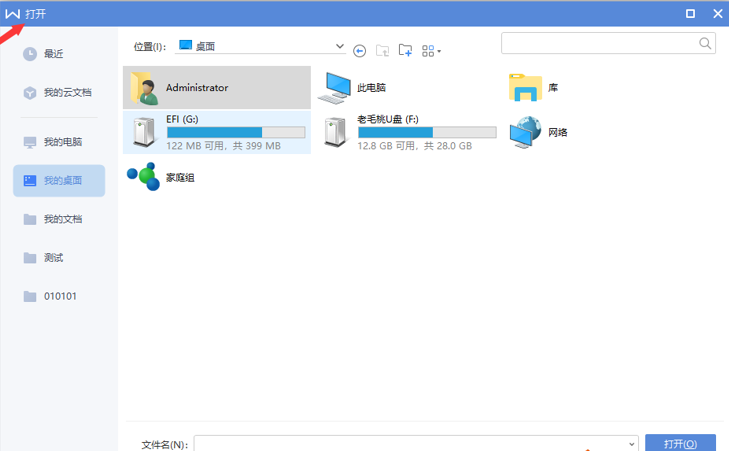
第二步:在打开的文档中点击菜单栏上的“页面布局”:
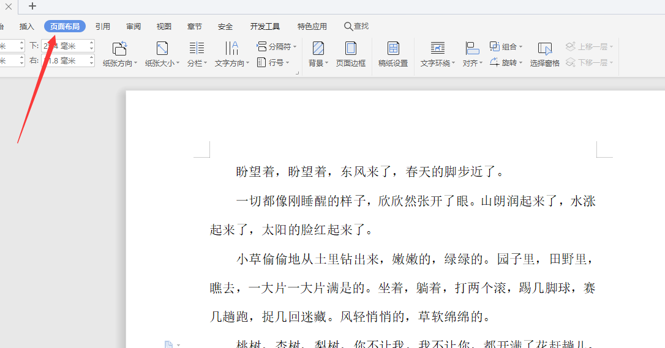
第三步:在工具栏里找到“纸张方向”:
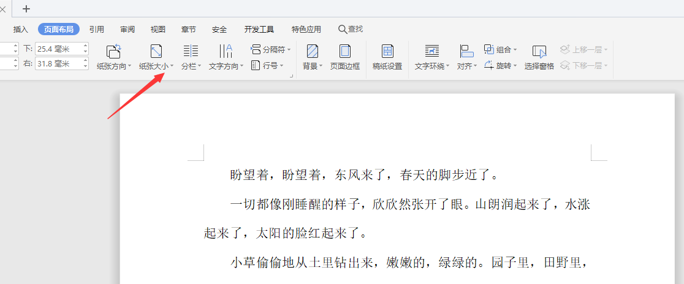
第四步:在旁边的黑色倒三角里找到“横向”并点击确定:
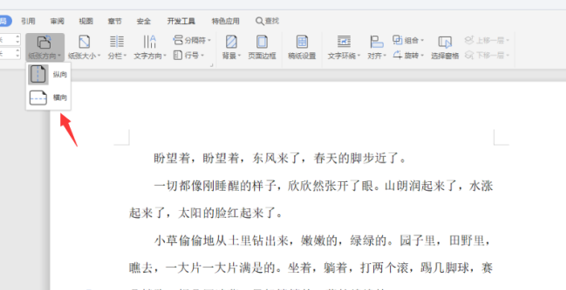
现在大家知道Word怎么设置横向页面了吧?大家不妨尝试着操作一下。



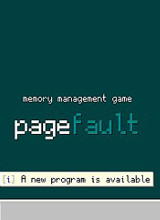


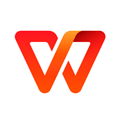





 最新攻略
最新攻略